基本的にGoogle Chromeを起動させるとブックマークや前回設定した表示状態で起動します。また、ブラウザに保存したIDとパスワードを持ったままでも起動します。
こう言った設定を切り替えるのは手間だったりします。
そこで、この起動する設定を複数用意し使い分けが出来るようします。
今回はそれを紹介します。
Chromeショートカットを用意する
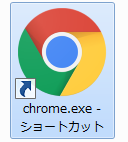
Chromeの実行ファイルをコピーし、貼り付ける際にショートカットとして貼り付けます。
Chromeのデータ保存先を作る
Chromeで扱うデータを保存するフォルダを作成します。
Chromeのデータ保存先を作る
Chromeのプロパティを開き、「ショートカット」を開きます。
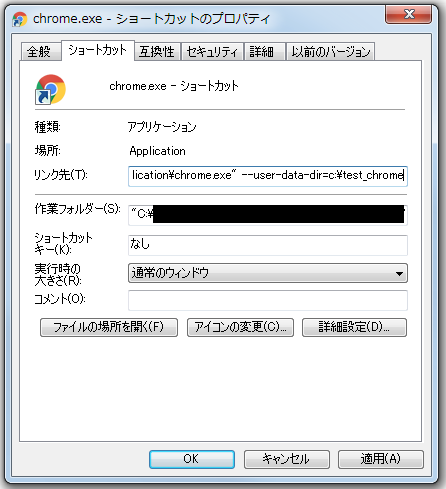
そして「リンク先(T)」の項目の最後に「 –user-data-dir=パス」を追加します。
パスは「c:\subchrome」のようなフルパスを指定します。
例えば
"C:\****\Application\chrome.exe" --user-data-dir=c:\test_chrome
のようにします。
最後に「OK」ボタンを押します。
これで設定完了です。
Chromeを起動すると
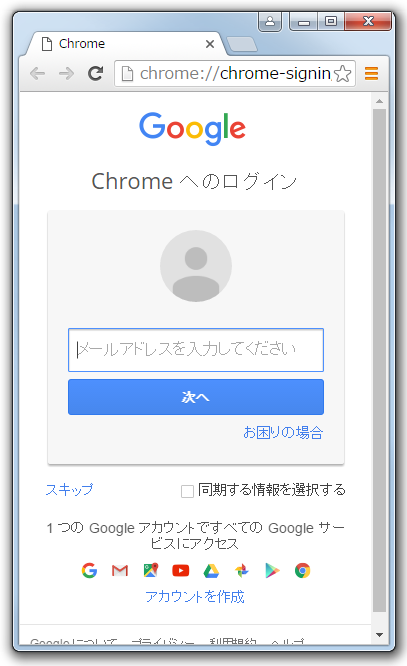
これで、この「Chromeのショートカット」から実行すれば新しい状態のChromeが表示されます。
ここで設定したお気に入り等は従来の物とは独立した存在になっています。
また、フォルダの中には
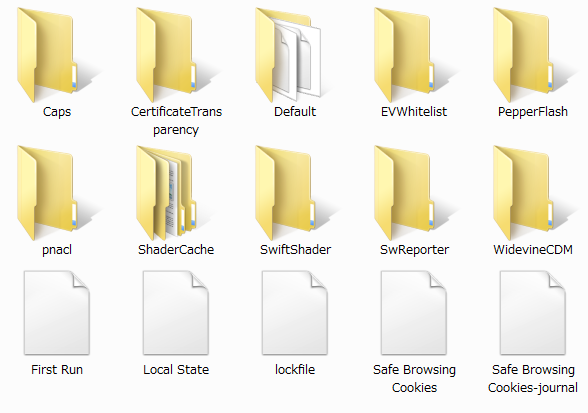
↑のようなファイルとフォルダが作成されます。
ブックマーク等の情報もここに入ります。
このフォルダとショートカットを複数作れば複数の設定を使い分ける事が出来るかと思います。